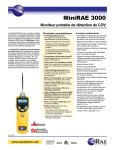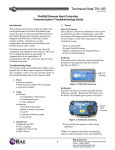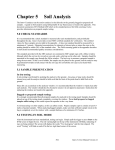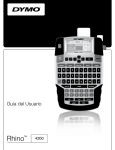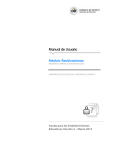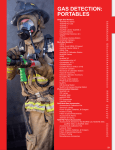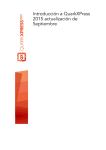Download Guía del usuario de RAELink3
Transcript
Guía del usuario de RAELink3 Rev. B Agosto de 2011 P/N 029-4508-000 © Copyright 2011 RAE Systems, Inc. Contenido 1 2 3 Información sobre las reglamentaciones..................................... 3 Contenido estándar ..................................................................... 6 Información general.................................................................... 6 3.1 Opciones de configuración................................................. 6 3.1.1 Conexión con dispositivos de terceros............................... 7 3.2 Características principales.................................................. 8 4 Especificaciones ......................................................................... 9 5 Carga de la batería .................................................................... 10 5.1 Desconexión del adaptador de carga................................ 11 5.2 Reemplazo de la batería de ión de litio ............................ 12 5.3 Adaptador de batería alcalina........................................... 12 5.4 Interfaz del usuario .......................................................... 14 6 Retroiluminación ...................................................................... 15 7 Pantalla ..................................................................................... 15 8 Operación del RAELink3 ......................................................... 16 9 Modos de funcionamiento ........................................................ 16 9.1 Modo host ........................................................................ 17 9.2 Modo remoto.................................................................... 17 9.3 Modo de repetidor............................................................ 18 10 Encendido del RAELink3......................................................... 19 11 Apagado del RAELink3 ........................................................... 20 12 Configuración del RAELink3................................................... 20 12.1 Acceso al modo de programación .................................... 20 12.2 Configuración del Id. de red ............................................ 21 12.3 Configuración del modo de operación ............................. 23 12.3.1 Submodos Bluetooth y cable del modo remoto ............. 24 12.3.2 Operación simultánea de BT y cable ............................. 27 12.4 Control de energía del GPS.............................................. 30 12.5 Verificación de coordenadas del GPS.............................. 31 12.6 Control de energía del Bluetooth ..................................... 33 12.7 Configuración del Id. de unidad....................................... 33 12.8 Menú de configuración del módem ................................. 36 13 Conexión de un RAELink3 Remote a través de Bluetooth ...... 36 14 Conexión de un RAELink3 Remote a través de un cable......... 39 14.1 GPS y línea de vista sin obstrucciones............................. 40 14.2 Limpieza del RAELink3 .................................................. 41 14.3 Pedido de las piezas de repuesto ...................................... 41 1 14.4 Aviso de servicio especial................................................ 41 15 Resolución de problemas.......................................................... 42 16 Soporte técnico ......................................................................... 43 17 Contactos de RAE Systems ...................................................... 44 2 1 Información sobre las reglamentaciones PRECAUCIÓN. Para reducir el riesgo de choque eléctrico, nunca abra la tapa del módem durante la operación normal. Este módem cuenta con la certificación para usar en ubicaciones peligrosas Clase I, División 2. ADVERTENCIAS Use únicamente el adaptador de carga suministrado por RAE Systems para cargar el paquete de batería recargable dentro del módem. Use únicamente el paquete de batería de ión de litio 029-3501-000 o el paquete de batería alcalina 029-3502-000 de RAE Systems. Recargue o reemplace las baterías solo en lugares que no sean peligrosos. Es posible que el puerto de conexión serial no se pueda usar en el área peligrosa. PELIGRO ESTÁTICO: Limpie solo con un trapo húmedo. Por motivos de seguridad, solo personal calificado debe operar y realizar el mantenimiento de este equipo. Lea y comprenda el manual de instrucciones completamente antes de operar o realizar el mantenimiento. 3 Especificaciones Dimensiones 120 × 86 × 48 mm (4,73 × 3,4 × 1,85 pulgadas) Peso 490 g (17,3 oz) Batería Paquete de batería de ión de litio recargable de 7,4 V Paquete de batería alcalina (7,5 V, cinco baterías alcalinas) Pantalla de LCD Iluminación de fondo con íconos y texto Accesorio Pinza para cinturón Temperatura –20 oC a 55 oC (–4 oF a 131 oF) Humedad 0 % a 95 % de humedad relativa (sin condensación) Certificación de Clase I, división 2, grupos A, B, C, D, seguridad T4 Para el paquete de batería recargable, 029-3501-000: ADVERTENCIA To reduce the risk of ignition of hazardous atmospheres, recharge/replace battery only in area known to be non-hazardous. Para reducir el riesgo de encendido de ambientes peligrosos, recargue, recargue o reemplace la batería solo en un área que sepa que no es peligrosa. Para el paquete de batería alcalina, 029-3502-000: Nota: No mezcle baterías viejas y nuevas o tipos de baterías diferentes. No cambie las baterías en áreas peligrosas. 4 Aseguramiento de la antena Precaución: Para reducir el riesgo de operar en ambientes potencialmente peligrosos, asegúrese de que la antena esté trabada en su lugar mediante el tornillo asegurador integrado para evitar que se desconecte involuntariamente. Nota: La antena debe asegurarse en su lugar con el tornillo integrado. 5 Guía del usuario de RAELink3 2 Contenido estándar • • • • • • • • • • RAELink3 Adaptador de carga con cable de CA Adaptador de batería alcalina Cable de interfaz para computadora RS-232 Cable serial enroscable (para conectar con los dispositivos sin Bluetooth) Guía de referencia rápida de RAELink3 CD de recursos de RAELink3 Antena flexible (para usar cuando RAELink3 esté en modo remoto) Antena de 5 dBi con cable de 12 pies y montaje magnético (para usar cuando RAELink3 esté en modo host o repetidor) Estuche de transporte rígido 3 Información general El RAELink3 es un módem de radiofrecuencia compacto y portátil que proporciona comunicación inalámbrica de largo alcance entre monitores de gas portátiles remotos (PGM) como ppbRAE 3000, MultiRAE Plus, etc., de RAE Systems y una estación/computadora base para el monitoreo integral. Se pueden conectar hasta 64 monitores equipados con unidades RAELink3 en red con un único host. Además, para las aplicaciones que requieren monitoreo de larga distancia o monitoreo en ubicaciones con obstrucciones para una comunicación de línea de vista despejada, los RAELink3 configurados como repetidores extienden el alcance efectivo del sistema. 3.1 Opciones de configuración El RAELink3 se puede configurar para funcionar en uno de los tres modos siguientes: 1. Remoto. El RAELink3 Remote funciona como módem esclavo y se comunica a un módem host con el mismo Id. de red. 2. Host. El RAELink3 Host funciona como módem host y se comunica con múltiples módems inalámbricos (como RAELink3 6 Guía del usuario de RAELink3 Remote y RAELink3 Repeater, así como productos AreaRAE equipados con módems RAELink-Family Remote) con el mismo Id. de red. 3. Repetidor. El RAELink3 Repeater funciona como repetidor para los módems esclavos RAELink3 Remote (o los productos de la serie AreaRAE o RAELink) con el mismo Id. de host. 3.1.1 Conexión con dispositivos de terceros El RAELink3 se puede configurar como un módem esclavo para comunicar los datos de los sensores de ciertos monitores de otras empresas a un módem host con el mismo Id. de red. Los monitores de otras empresas compatibles con lo anterior incluyen ChemRAE, BioHarness, DustTrak2 y AP4C. Nota: Algunos monitores de terceros requieren un cable personalizado para la conexión con RAELink3. 7 Guía del usuario de RAELink3 3.2 Características principales Radio incorporada de largo alcance y sin licencia para la transmisión de los datos hasta 2 millas. Microcomputadora incorporada que proporciona traducción de protocolo flexible para conectarse con la mayoría de los dispositivos de monitoreo mediante un puerto serial. Dispositivo maestro de Bluetooth incorporado que proporciona conexión inalámbrica Bluetooth con otros dispositivos Bluetooth. Receptor de GPS incorporado que proporciona capacidad de posicionamiento global. Pantalla de LCD que muestra la intensidad de la señal de radio, el estado de rastreo del GPS y la vida útil de la batería. Tiempo de operación prolongado debido al paquete de batería de ión de litio recargable incorporado (hasta 18 horas de operación continua). Nota: Se pueden conectar dos monitores a un RAELink3 mediante una conexión de Bluetooth y cable serial. 8 Guía del usuario de RAELink3 4 Especificaciones Dimensiones 120 × 86 × 48 mm (4,73 × 3,4 × 1,85 pulgadas) Peso 490 g (17,3 oz) Batería Paquete de batería de ión de litio de 7,4 V/1650 mAh recargable Paquete de batería alcalina (7,5 V, cinco baterías alcalinas) Tiempo de Hasta 18 horas de operación continua funcionamiento Pantalla de LCD Retroiluminación con íconos y texto Teclado numérico 3 teclas: Y/+, N/– y [MODE] (Modo) Sensibilidad Índice de error de –108 dBm a 10–6 bits Velocidad de los Hasta 115,2 kbps datos Detección de CRC-32 bps, retransmisión de tramas errores erróneas Interfaz de datos Bluetooth, RS-232 Precisión del GPS Dentro de 5 metros Temperatura –20 oC a 55 oC (–4 oF a 131 oF) Humedad 0 % a 95 % de humedad relativa (sin condensación) Calificación IP IP-65 Certificación de Clase I, división 2, grupos A, B, C, D, seguridad T4 9 Guía del usuario de RAELink3 5 Carga de la batería Se recomienda cargar totalmente la batería antes de utilizar el RAELink3. La batería de ión de litio se carga al conectar el instrumento al adaptador de carga. Siga este procedimiento para cargar el instrumento: 1. Alinee el adaptador de carga con la parte trasera del RAELink3 (dos guías coinciden con las marcas de la parte de atrás del adaptador de carga). 2. Deslice el adaptador de carga sobre la parte de atrás del RAELink3. 3. Verifique que el pestillo encaje en su lugar. 4. Enchufe el conector cilíndrico de suministro de energía en la entrada al costado del adaptador de carga. 5. Enchufe el suministro de energía en el tomacorriente de la pared. El indicador LED de carga del adaptador de carga se iluminará en rojo para indicar que está cargando y se iluminará en verde cuando la batería esté totalmente cargada. Indicador de carga 10 Guía del usuario de RAELink3 5.1 Desconexión del adaptador de carga Para desconectar el adaptador de carga, presione el pestillo. Mientras presiona el pestillo, deslice el adaptador de carga hacia abajo. Presione el pestillo Deslice hacia abajo mientras presiona Vista lateral 11 Soltar Guía del usuario de RAELink3 5.2 Reemplazo de la batería de ión de litio 1. Apague el instrumento. 2. En la parte trasera del instrumento hay tres tornillos. Afloje los tres tornillos y levante la batería del RAELink3. Levante el paquete de batería para sacarlo del compartimiento de la batería. Aflojar los tornillos Levantar la batería Quitar la batería 3. Coloque un paquete de batería de repuesto totalmente cargado dentro del compartimiento de la batería. Verifique que el paquete de batería esté orientado apropiadamente dentro del compartimiento. 4. Presione la batería en su lugar con la mano y luego apriete los tres tornillos. 5.3 Adaptador de batería alcalina Se suministra un adaptador de batería alcalina con el RAELink3. El adaptador (número de pieza 029-3502-000) acepta cinco baterías alcalinas AA (use solamente Duracell MN1500 o Energizer E91) y proporciona aproximadamente 12 horas de operación. El adaptador 12 Guía del usuario de RAELink3 está diseñado para ser usado en situaciones de emergencia cuando no hay tiempo de cargar el paquete de batería de ión de litio. Para insertar las baterías en el adaptador: 1. Quite los tres tornillos con cabeza Philips para quitar la batería (alcalina o recargable). 2. Dé vuelta el adaptador de batería alcalina y quite los dos tornillos Philips. 3. Levante la tapa (hay dos fichas de índice en el extremo opuesto a los dos tornillos). 4. Inserte cinco baterías AA nuevas como lo indican las marcas de polaridad (+/–). 5. Vuelva a colocar la tapa. Vuelva a colocar los dos tornillos Philips. 6. Coloque el adaptador de batería alcalina en el RAELink3. 7. Apriete los tres tornillos Philips. IMPORTANTE Las baterías alcalinas no se pueden recargar. Si coloca el RAELink3 en la base de carga, las baterías alcalinas no se recargarán. Nota: Cuando reemplace las baterías alcalinas, deseche las viejas apropiadamente. Nota: No mezcle baterías viejas y nuevas o tipos de baterías diferentes. No cambie las baterías en áreas peligrosas. 13 Guía del usuario de RAELink3 5.4 Interfaz del usuario La interfaz del usuario del instrumento consiste en la pantalla y tres teclas. Las teclas son: Y/+ [MODE] (Modo) N/– La pantalla de LCD proporciona retroalimentación visual que incluye la lectura, el tiempo, la condición de la batería y otras funciones. Pantalla Tecla N/– Tecla Y/+ Tecla [MODE] (Modo) [Y/+] aumenta los valores, [MODE] (Modo) actúa como encendido/ apagado y guardar, y [N/–] selecciona “no” y avanza a la función siguiente. Además, [Y/+], [MODE] (Modo) y [N/–] actúan como “teclas programables” que controlan parámetros diferentes y hacen selecciones diferentes dentro de los menús del instrumento. De menú a menú, cada tecla controla un parámetro diferente o hace una selección diferente. 14 Guía del usuario de RAELink3 6 Retroiluminación La pantalla de LCD está equipada con retroiluminación LED para ayudar a la lectura de la pantalla en condiciones de iluminación deficiente. Presione cualquier tecla para encender la retroiluminación. Se apaga automáticamente luego de 15 segundos. 7 Pantalla La pantalla muestra la siguiente información: Intensidad de señal de radio Satélite GPS Carga de la batería BT vinculado a xxx-xxxxxx Conexión de Bluetooth y otra información de estado Intensidad de señal de radio Satélite GPS Carga de la batería Estado de conexión de Bluetooth Indica la intensidad de señal en la red. Muestra el número de satélites de los que RAELink3 recibe datos. (Debe ver 3 satélites para el mapeo correcto en ProRAE Remote y ProRAE Guardian). Indica el nivel de la batería mediante un gráfico de barras. Muestra a qué monitor está conectado el RAELink3 mediante Bluetooth. 15 Guía del usuario de RAELink3 8 Operación del RAELink3 El RAELink3 opera con dos modos simultáneos de transferencia de datos. En primer lugar, puede usar BT (Bluetooth) inalámbrico o un cable para conectarse a un monitor de gas portátil u otro detector compatible. En segundo lugar, usa una comunicación de radiofrecuencia para transmitir y recibir datos con una estación base. En la siguiente sección se trata la configuración y operación de la parte del módem del RAELink3. Consulte la página 36 para obtener información sobre cómo establecer un vínculo entre un RAELink3 y un monitor de gas portátil u otro detector. IMPORTANTE Antes de operar un módem RAELink3 en el campo, pruébelo para verificar que esté correctamente configurado para su red. Todos los RAELink3 deben tener el Id. de red correcto para que sean compatibles con el sistema monitor inalámbrico AreaRAE. 9 Modos de funcionamiento El RAELink3 se puede configurar para funcionar en uno de los tres modos siguientes: • • • Host Remoto Repetidor A menos que se especifique lo contrario, el RAELink3 viene configurado de fábrica para operar en el modo remoto. Puede cambiar el modo de operación mediante los menús que visualiza cuando ingresa en el modo de programación (consulte la página 20 para obtener detalles). 16 Guía del usuario de RAELink3 9.1 Modo host Este modo designa al RAELink3 como host (maestro) en una red. Puede comunicarse simultáneamente con numerosos repetidores y remotos. Nota: Solo puede haber un host en una red. Por lo general, se conecta a una computadora (PC) que esté ejecutando el software ProRAE Remote y ProRAE Guardian para la vigilancia. Después de que el módem esté correctamente configurado, conecte el cable serial de interfaz al puerto serial de la PC (RS-232). Si la computadora no tiene un puerto serial, use un adaptador serial de USB a 9 clavijas (número de pieza 410-0210-000) para conectar el cable a la computadora. El conector DB9 debe estar firmemente conectado al puerto serial DB9 de la computadora (inserte el conector en el receptáculo y apriete los dos tornillos largos del conector con los dedos). Conecte el otro extremo del cable al conector de datos en el RAELink3. Encienda el RAELink3. Ahora está listo para la comunicación de datos. RAELink3 Cable serial de interfaz Adaptador de USB a 9 clavijas Puerto USB de la computadora 9.2 Modo remoto En este modo, el módem transmite todos los datos del monitor al host. La pantalla de LCD muestra la intensidad de la señal de radio, los satélites GPS y la carga de la batería. El estado de la conexión BT (Bluetooth) también se muestra en la pantalla de LCD. Para BioHarness, ChemRAE, DustTrak2 y AP4C. En estos submodos del modo remoto, el módem transmite todos los datos desde el dispositivo de otra empresa al host. 17 Guía del usuario de RAELink3 El modo remoto está diseñado de forma que un módem RAELink3 se pueda usar como sustituto inmediato de un módem RAELink o RAELink2 existente sin requerir modificaciones. 9.3 Modo de repetidor En este modo, el módem funciona como repetidor. No interpreta ni procesa los datos que pasan a través de él. Su función es extender la distancia entre un remoto y un host, o dirigir la señal para sortear las obstrucciones a la comunicación de línea de vista. 18 Guía del usuario de RAELink3 10 Encendido del RAELink3 1. Presione y mantenga la tecla [MODE] (Modo). 2. Cuando se encienda la pantalla, suelte la tecla [MODE] (Modo). Deberá aparecer el logo de RAE Systems en primer lugar. (Si el logo no aparece, es probable que haya un problema y debe comunicarse con su distribuidor o con el soporte técnico de RAE Systems). Se muestra la versión del firmware, junto con la fecha de instalación, y luego el número de serie del RAELink3. Cuando termina el procedimiento de inicio, el instrumento muestra una pantalla de lectura numérica con la intensidad de señal de la antena, la capacidad de la batería y los íconos de GPS y, si el GPS está encendido, el número de satélites desde los cuales el RAELink3 está recibiendo datos de posicionamiento. Una línea de texto muestra el estado de conectividad del Bluetooth e indica el Id. del último monitor vinculado a Bluetooth. Esto indica que el instrumento está funcionando y listo para usarse. 19 Guía del usuario de RAELink3 11 Apagado del RAELink3 1. Presione y mantenga presionada la tecla Mode durante 3 segundos. La pantalla muestra “Shutting Down…” (Apagándose) y comienza una cuenta regresiva de 5 segundos para el apagado. 2. Cuando vea “Unit off...” (Unidad apagada), quite el dedo de la tecla [MODE] (Modo). Ahora el instrumento está apagado. Nota: Debe mantener el dedo sobre la tecla durante todo el proceso de apagado. Si quita su dedo de la tecla durante la cuenta regresiva, la operación de apagado se cancela y el instrumento continúa su funcionamiento normal. 12 Configuración del RAELink3 El módem RAELink3 es un módem “inteligente” programable que se puede configurar para operar en los modos host, repetidor o remoto. Estas opciones se seleccionan en el modo de programación, junto con los otros parámetros para configurar el Id. de red, el Id. de unidad, el estado de conexión/desconexión del GPS, la verificación de las coordenadas del GPS, el menú del módem y el modo de operación, el BT, el cable y el encendido/apagado del BT. Todas las configuraciones se realizan mediante las tres teclas del panel frontal y la pantalla. 12.1 Acceso al modo de programación Nota: Puede salir del modo de programación en cualquier momento al presionar [MODE] (Modo), excepto cuando esté en las pantallas Set Network ID (Establecer Id. de red) y Set Unit ID (Establecer Id. de unidad). Con el RAELink3 encendido, presione y mantenga las teclas [MODE] (Modo) y [N/–] durante 3 segundos. El RAELink3 entra en el modo de programación. Se muestra la pantalla de comunicación por Bluetooth: Start BT Search? * (1) 596-000123 (2) Null 20 Guía del usuario de RAELink3 Muestra el último Id. de conexión Bluetooth y pregunta si desea buscar una conexión. (Si no hay ninguna conexión registrada, se muestra “Null” [Nulo]). Nota: Cuando se accede al modo de programación, los íconos se minimizan y se reubican en la parte superior de la pantalla. Si desea buscar un monitor equipado con Bluetooth y conectarse a este, presione [Y/+]. En caso contrario, presione [N/–] para ir a la pantalla siguiente. Si desea salir del modo de programación, presione [MODE] (Modo). 12.2 Configuración del Id. de red Toda red AreaRAE debe tener un Id. de red, que identifica esa red y todos los equipos que operan en esa red. Todos los módems inalámbricos host, repetidores y remotos RAELink3 (o otro modelo de RAELink) en la misma red AreaRAE deben estar configurados con el mismo Id. de red. Los módems RAELink3 viene programados de fábrica con un Id. de red aleatorio único o programados para que coincidan con un sistema existente especificado por el cliente. Para habilitar un Id. de red diferente, el número debe establecerse en un valor entre 1 y 4095, excepto 255. Cuando se cambia el Id. de red, el cursor destella en el dígito seleccionado, lo resalta e indica que lo puede cambiar: Network ID: 0001 0001 1. Presione [Y/+] para aumentar el número y [N/–] para disminuirlo. 2. Presione [MODE] (Modo) para avanzar al siguiente dígito. 3. Ingrese un Id. de red (excepto 255). 21 Guía del usuario de RAELink3 Para aceptar el nuevo Id. de red, presione y mantenga [MODE] (Modo) durante 2 segundos. Aparece una pantalla de configuración, como se muestra aquí: Network ID: 0001 1234 Save? Presione [Y/+] para guardar el cambio o presione [N/–] para anularlo. Si guarda el Id. de red, verá esta pantalla mientras se guarda: Network ID: 1234 Saving... Cuando termina, la pantalla vuelve a la pantalla Set Network ID (Establecer Id. de red), que muestra el nuevo Id. de red: Network ID: 1234 Change? Si desea cambiar el Id. de red, repita el procedimiento. Para avanzar a la pantalla siguiente, Set Operation Mode (Establecer modo de operación), presione [N/–]. 22 Guía del usuario de RAELink3 12.3 Configuración del modo de operación El modo de operación designa si el RAELink3 opera como módem host, remoto o repetidor. Además, en el modo remoto, hay submodos para conexión Bluetooth y por cable con dispositivos locales como BioHarness, GammaRAE 2, ChemRAE, AP4C, DustTrak2 y otros monitores punto a punto RAE Systems que se pueden conectar por cable. IMPORTANTE Solo puede haber un host en una red. Si más de un módem inalámbrico RAELink3 o RAELink de generaciones anteriores (o una combinación) está designado como host, la red no funcionará correctamente. La pantalla de programación del modo de operación se ve así: OP Mode: Remote Change? Presione [Y/+] para cambiar el modo de operación o presione [N/+] para omitirlo. Si presiona [Y/+], verá la pantalla del modo de operación (OP Mode): OP Mode: Remote OP Mode= Host? Presione [N/–] para pasar por estas opciones: • • • Host Remote Repeater 23 Guía del usuario de RAELink3 Cuando haya hecho su selección, presione [Y/+] para guardar el cambio. OP Mode: Host Saving... Después de guardar el cambio, la pantalla vuelve a la pantalla inicial del modo de operación (se muestra su selección del modo de operación): OP Mode: Host Change? Presione [Y/+] si desea cambiar el modo de operación o presione [N/+] para avanzar a la pantalla de control de encendido del GPS. 12.3.1 Submodos Bluetooth y cable del modo remoto Cuando está en modo remoto, el RAELink3 admite ajustes para la conexión por Bluetooth o cable con un monitor RAE Systems o con monitores de otras empresas como el ProEngin AP4C y TSI DustTrak2. En el modo Remoto, los submodos Bluetooth y cable están organizados de este modo: Modo remoto Bluetooth Bypass GammaRAE 2 BioHarness Cable Bypass RAE PTP AP4C ChemRAE DustTrak 2 24 Guía del usuario de RAELink3 Cuando se conecta a un dispositivo remoto, debe elegir el ajuste apropiado para el tipo de conexión según se indica a continuación. Por ejemplo, cuando se conecta un ChemRAE, debe seleccionar “ChemRAE” en el menú “Cable”. Use esta tabla como guía para seleccionar el ajuste correcto: Producto AP4C BioHarness ChemRAE DustTrak 2 GammaRAE II R MiniRAE 2000 MiniRAE 3000 MultiRAE Plus ppbRAE Plus ppbRAE 3000 QRAE Plus UltraRAE 3000 Conexión Cable Bluetooth Cable Cable Bluetooth Cable Bluetooth Cable Cable Bluetooth Cable Bluetooth Ajuste AP4C BioHarness ChemRAE DustTrak 2 GammaRAE2 Bypass Bypass Bypass Bypass Bypass RAE PTP Bypass A continuación están las reglas de conexión simplificadas: Los PID serie 3000, GammaRAE II R y BioHarness usan Bluetooth (BT). Los otros productos usan Cable. Si el nombre del producto no está incluido en el submenú, debe usar Bypass. Nota: La única excepción es el QRAE Plus, que requiere Cable = RAE PTP. 25 Guía del usuario de RAELink3 Cuando se selecciona el modo remoto, aparece esta pantalla: OP Mode: Remote Change? Presione [N/–] para mantener al RAELink3 en modo remoto y para pasar al menú BT. Aparece esta pantalla: BT: GammaRAE2 Change? Presione [Y/+] si desea cambiar a otro dispositivo Bluetooth de la lista. Presione [N/–] si desea pasar a los ajustes de cable. Si opta por cambiar el ajuste BT, puede usar los botones [Y/+] y [N/–] para recorrer la lista y hacer una selección. Ajuste de cable Si se usa un cable para conectar un monitor a un RAELink3 en modo remoto, debe asegurarse de seleccionar el ajuste correcto para la operación apropiada. Cable: Bypass Change? Presione [Y/+] si desea cambiar a otro ajuste de cable de la lista. Presione [N/–] si simplemente desea pasar al estado del GPS. 26 Guía del usuario de RAELink3 12.3.2 Operación simultánea de BT y cable Puede usar un solo dispositivo RAELink3 en modo remoto para transmitir datos desde un dispositivo habilitado para Bluetooth y conectado por cable de forma simultánea. A continuación hay una tabla que muestra los dispositivos RAE Systems y de otras empresas admitidos, organizados según la conexión por cable o Bluetooth: Cable QRAE Plus MultiRAE Plus MiniRAE 2000 ppbRAE Plus ChemRAE DustTrakII AP4C Bluetooth MiniRAE 3000 ppbRAE 3000 UltraRAE 3000 GammaRAEII R BioHarness Para conectar dos dispositivos de forma simultánea, verifique lo siguiente: Cada dispositivo debe tener un Id. de unidad único. Debe seleccionarse el dispositivo correcto en los menús BT y Cable. Ejemplo: Para conectar un MultiRAE Plus y un BioHarness al mismo RAELink3, en ajustes Remote (Remoto) seleccione “Cable: Bypass”. Luego seleccione “BT: BioHarness”. Nota: Si uno de los dos canales (cable o Bluetooth) no está conectado a un dispositivo, no es necesario seleccionar un ajuste para el canal que no se usa. 27 Guía del usuario de RAELink3 A continuación hay un ejemplo de las conexiones que deben hacerse cuando se usan múltiples dispositivos con cada RAELink3: RAELink3 (Host) Conexión por cable ChemRAE RAELink3 (Remoto) Conexión por cable MultiRAE Plus RAELink3 (Remoto) Conexión Bluetooth BioHarness Conexión Bluetooth BioHarness Nota: Si ni BT ni Cable están configurados en Bypass, al dispositivo conectado mediante BT se le asigna el Id. de unidad según se programó en el RAELink3 (como se describe en la sección 12.7) y al dispositivo conectado por cable se le asigna el Id. de unidad +1. (Ejemplo: primer Id. de unidad = 1 y segundo Id. de unidad = 2, o primer Id. de unidad = 6 y segundo Id. de unidad = 7). 28 Guía del usuario de RAELink3 A continuación hay un ejemplo de cómo los Id. de unidad se pueden establecer automáticamente pero se producen conflictos. Observe que el Id. de unidad establecido para el RAELink3 en modo remoto determina el número establecido para los monitores conectados: Id. de unidad = 4 Id. de unidad establecido en 3 Id. de unidad = 4 Id. de unidad establecido en 3 Id. de unidad = 3 Id. de unidad = 3 Como puede ver en esta red de ejemplo, hay una duplicación de los números de Id. de unidad. Por lo tanto, debe establecer manualmente el Id. de unidad en el RAELink3. Es por esto que es importante ajustar las conexiones de RAELink3 de forma secuencial y luego revisar todas las conexiones del RAELink3 después de la primera a fin de asegurar que no haya conflictos de Id. de unidad. Todos deben operar en el mismo Id. de red, pero cada unidad debe tener un Id. de unidad único. Cuando agrega sistemas que usan RAELink3 Remote y conexiones BT o por cable a una red, debe tener la precaución adicional de que todos los Id. de unidad sean únicos. Asegúrese de que el segundo Id. de unidad (y cualquier otro posterior) de la configuración de RL3 remota/monitor no coincida con los Id. de unidad de cualquier otra configuración de RL3 remota/monitor. 29 Guía del usuario de RAELink3 Verifique que los Id. de unidad no estén duplicados: Id. de unidad = 8 Id. de unidad = 4 Id. de unidad establecido en 3 Id. de unidad establecido en 7 Id. de unidad = 3 Id. de unidad = 7 Si tiene que ajustar el Id. de unidad manualmente para algunos monitores, consulte la página 33 para obtener detalles. 12.4 Control de energía del GPS El GPS incorporado se puede encender o apagar. A continuación se muestra la pantalla de control de energía del GPS: GPS Status: On Turn Off? Presione [Y/+] para cambiar el estado de energía o presione [N/–] para saltar a la siguiente pantalla de menú, GPS Coordinates Output (Salida de coordenadas del GPS). 30 Guía del usuario de RAELink3 Si cambia el estado de energía del GPS incorporado, no hay pantalla de confirmación. No obstante, el estado se actualiza de inmediato: GPS Status: Off Turn On? Cuando esté satisfecho con el estado del GPS, presione [N/–] para avanzar a la siguiente pantalla de menú, GPS Coordinates Check (Verificación de coordenadas del GPS). 12.5 Verificación de coordenadas del GPS Verifique la ubicación del GPS del RAELink3 en esta pantalla de menú. Si desea que las coordenadas se verifiquen y se muestren en la pantalla, presione [Y/+]. En caso contrario, presione [N/–] para ir a la siguiente pantalla de menú. GPS Coordinates Check? Si presiona [Y/+], se muestran las coordenadas del GPS de la siguiente manera (los 0 están reemplazados por grados, minutos y segundos): North: 0.0000 East: 0.0000 Quit? 31 Guía del usuario de RAELink3 Presione [Y/+] para salir. (Al presionar [N/–] o [MODE] (Modo) no se cambia la pantalla). Se muestra la primera pantalla de verificación de coordenadas del GPS: GPS Coordinates Check? Presione [N/–] para avanzar a la pantalla siguiente, Bluetooth Power Control (Control de energía del Bluetooth). 32 Guía del usuario de RAELink3 12.6 Control de energía del Bluetooth La conexión Bluetooth incorporada se puede encender o apagar. A continuación se muestra la pantalla de control de energía de Bluetooth: BT Power On Turn Off? Presione [Y/+] para cambiar el estado de encendido/apagado o presione [N/–] para saltar a la siguiente pantalla de menú, Set Unit ID (Establecer Id. de unidad). Si presiona [Y/+] y cambia el estado de encendido/apagado, el estado alterna y la pantalla muestra el cambio: BT Power Off Turn On? Cuando esté satisfecho con el estado del Bluetooth, presione [N/–] para avanzar a la siguiente pantalla de menú, Set Unit ID (Establecer Id. de unidad). 12.7 Configuración del Id. de unidad Cada unidad remota en una red AreaRAE debe tener asignado un Id. de unidad único (entre 00 y 99). Verifique que el Id. de unidad no esté duplicado entre ninguna de las unidades remotas dentro de la misma red AreaRAE. Nota: A veces el Id. de unidad está establecido en el monitor remoto (por ejemplo en un MiniRAE3000 o MultiRAE Plus) y a veces está establecido en el RAELink3 conectado a un monitor (como un GammaRAEII R). 33 Guía del usuario de RAELink3 Nota: Cuando el RAELink3 está configurado como repetidor o host, no requiere un Id. de unidad. Por lo tanto, el menú Set Unit ID (Establecer Id. de unidad) no está disponible en este modo. Cuando RAELink3 está configurado como remoto, la pantalla Set Unit ID (Establecer Id. de unidad) se ve de la siguiente manera: Unit ID: 01 Change? Presione [Y/+] si desea cambiar el Id. de unidad. Cuando se cambia el Id. de unidad, el cursor destella en el dígito seleccionado, lo resalta e indica que lo puede cambiar: Unit ID: 01 21 1. Presione [Y/+] para aumentar el número y [N/–] para disminuirlo. 2. Presione [MODE] (Modo) para avanzar al siguiente dígito. 3. Escriba un Id. de unidad (de 00 a 32 para usar con ProRAE Remote; de 00 a 64 para ProRAE Guardian). Para aceptar el nuevo Id. de unidad, presione y mantenga [MODE] (Modo) durante 2 segundos. Aparece una pantalla de configuración, como se muestra aquí: Unit ID: 01 21 Save? 34 Guía del usuario de RAELink3 Presione [Y/+] para guardar el cambio o presione [N/–] para anularlo. Si guarda el Id. de unidad, verá esta pantalla mientras se guarda: Unit ID: 21 Saving... Cuando termina, la pantalla vuelve a la pantalla Set Unit ID (Establecer Id. de unidad), que muestra el nuevo Id. de unidad: Unit ID: 21 Change? Si desea cambiar el Id. de unidad, repita el procedimiento. Esta tabla muestra dónde está establecido el Id. de unidad según el tipo de monitor: Producto AP4C, BioHarness, ChemRAE, DustTrak2, GammaRAE II R, QRAE Plus MiniRAE 2000, MiniRAE 3000, MultiRAE Plus, ppbRAE Plus, ppbRAE 3000, UltraRAE 3000 Id. de unidad RAELink3 Monitor Para avanzar a la pantalla siguiente, presione la tecla [N/–]. 35 Guía del usuario de RAELink3 12.8 Menú de configuración del módem En este modo de programación, el menú de configuración del módem incorporado se puede exportar y acceder mediante una PC que utilice un programa HyperTerminal. IMPORTANTE No ingrese y cambie ningún parámetro de este menú a menos de que se lo indique el personal de soporte técnico autorizado. Nota: El RAELink3 debe estar conectado a una computadora con un cable y se debe estar ejecutando un programa HyperTerminal. A continuación se muestra la pantalla de configuración del módem: Modem Menu Enter? Presione [Y/+] para exportar el menú del módem a una PC o presione [N/–] para saltar al comienzo de los menús de programación. Otra opción es presionar [MODE] (Modo) para salir del modo de programación. 13 Conexión de un RAELink3 Remote a través de Bluetooth Cuando enciende un módem RAELink3 configurado como remoto y el control de energía del Bluetooth está ajustado a “on” (encendido), el RAELink3 se puede comunicar de forma inalámbrica con un monitor de gas portátil (como un MiniRAE 3000 o ppbRAE 3000). 36 Guía del usuario de RAELink3 Si ve esta pantalla cuando enciende el RAELink3 remoto, debe encender el Bluetooth. Consulte la página 33 para obtener detalles sobre el encendido y apagado del Bluetooth. BT Power Off Cuando está encendido el Bluetooth y se establece un vínculo en un dispositivo Bluetooth, aparece esta pantalla (en caso contrario, se ve “No Record” [Sin registro] o “BT Power Off” [BT apagado]): Nota: Si el RAELink3 es nuevo o no se había establecido una conexión anterior, la pantalla muestra este mensaje, que indica que no se almacenó previamente ningún número de Id.: El RAELink3 puede buscar los monitores habilitados para Bluetooth y almacena hasta 2 conexiones en la memoria para proporcionar una reimplementación más rápida. Realice estos pasos para conectar un RAELink3 a un monitor a través de Bluetooth: 1. Encienda el monitor habilitado para Bluetooth. Verifique que esté configurado para ejecutar Bluetooth (el Bluetooth está encendido). 2. Encienda el RAELink3. Debe estar en modo remoto y el Bluetooth debe estar encendido. 37 Guía del usuario de RAELink3 Importante. Si está volviendo a conectar el RAELink3 con el detector de Bluetooth principal en la memoria (que se indica con un asterisco junto al número de serie), se puede omitir el paso 3. 3. Entre en Programming Mode (Modo de programación). Presione y mantenga [MODE] (Modo) y [N/–] durante 3 segundos. Aparece esta pantalla: Si desea buscar un monitor habilitado para Bluetooth y conectarlo con el RAELink3, presione [Y/+]. Comienza la búsqueda y verá una pantalla así: Nota: Si habrá múltiples monitores en la red, es más rápido encender un monitor y un RAELink3 a la vez para esta conexión inicial. Cuando se realiza una conexión exitosa, la pantalla muestra el número de Id. del monitor y este mensaje: Nota: La conexión de Bluetooth principal se señala con un asterisco. 38 Guía del usuario de RAELink3 Si desea que el RAELink3 realice otra búsqueda, presione [Y/+]. Si desea continuar con el paso siguiente en el modo de programación, presione [N/–]. Para salir a la pantalla principal, presione [MODE] (Modo). Nota: Al momento del encendido, el RAELink3 busca automáticamente el dispositivo Bluetooth principal señalado por el asterisco en la memoria. 4. Las dos unidades se conectan e intercambian números de Id. El número de Id. del monitor se muestra debajo de los íconos. 5. Ahora están conectados. 14 Conexión de un RAELink3 Remote a través de un cable Conecte un monitor de gas portátil (PGM) como ppbRAE Plus, MiniRAE 2000 o MultiRAE Plus al RAELink3 configurado como remoto mediante el cable enroscable portátil (número de serie 400-0189-000). • Conecte el conector circular de 4 clavijas del cable serial al monitor. (Las unidades de sensor o detector de otras empresas requieren un cable que viene con el RAELink3 específicamente configurado). 39 Guía del usuario de RAELink3 • Conecte el otro extremo al RAELink3. Nota: El conector de cable que se adapta al receptáculo multifunción del RAELink3 tiene un anillo de traba. Alinee el enchufe conector del cable con el receptáculo del RAELink3; para ello utilice la cuña y la muesca como guía. Presione el conector en su lugar y luego gire el anillo de traba del conector para apretar la conexión. Nunca haga fuerza para poner el conector en el receptáculo o sacarlo. 14.1 GPS y línea de vista sin obstrucciones Los receptores de GPS requieren línea de vista con los satélites de posicionamiento global. Un receptor debe tener la capacidad de recibir señales de al menos tres satélites para calcular la longitud y la latitud (actualmente hay 30 satélites GPS orbitando la Tierra). Cuantos más satélites pueda “ver” un receptor de GPS, más preciso y confiable será el posicionamiento. Para que un RAELink3 equipado con GPS (o cualquier otro dispositivo de GPS) funcione correctamente, debe tener una línea de vista directa a un satélite, lo que significa que no funcionará bien (si es que funciona) en el interior. Si bien las señales de radio de los satélites de navegación pueden traspasar nubes, vidrio, plástico y otros materiales livianos, los receptores de navegación satelital no funcionan bajo tierra o en otros espacios cerrados. Si tiene que operar un monitor bajo techo o en otra ubicación que obstruya una vista sin obstáculos del cielo, es posible que deba llevar el RAELink3 afuera a un área sin obstáculos cercana, realizar una verificación de coordenadas del GPS manual (consulte la página 31) y luego permitir que esas coordenadas se usen en mapas en ProRAE Remote y ProRAE Guardian que se ejecuten en una computadora host o ingresarlas manualmente. 40 Guía del usuario de RAELink3 14.2 Limpieza del RAELink3 Se recomienda la limpieza ocasional con un paño suave. No use detergentes ni productos químicos. Inspeccione visualmente los contactos de la parte posterior del RAELink3, de la batería o de la base de carga para asegurarse de que estén limpios. Si no lo están, límpielos con un paño suave y seco. Nunca use solventes, abrasivos o productos de limpieza. 14.3 Pedido de las piezas de repuesto En los EE.UU., puede pedir sensores, baterías de repuesto y otros accesorios en línea a: http://istore.raesystems.com/ 14.4 Aviso de servicio especial Si es necesario dar servicio técnico al instrumento, comuníquese con: El Departamento de Servicio Técnico de RAE Systems. Antes de devolver el instrumento para el servicio o la reparación, obtenga un número de Autorización de Material Devuelto (RMA, por sus siglas en inglés) para poder realizar el seguimiento adecuado de su equipo. Este número debe estar en toda la documentación y estampado en la parte exterior de la caja en la cual se devuelve el instrumento para el servicio o la reparación. Los paquetes sin número RMA se rechazarán en la fábrica. 41 Guía del usuario de RAELink3 15 Resolución de problemas Problema No se puede encender después de cargar la batería. Posibles motivos y soluciones Cargue o reemplace la batería. La unidad remota no se comunica con el controlador host. Confirme que el RAELink3 esté en modo remoto. Revise el Id. de red. Revise la carga de la batería en la unidad remota. Verifique que haya un Id. de unidad único en cada RAELink3 o dispositivo conectado a un RAELink3. Revise la conexión por cable o Bluetooth entre el RAELink3 y el dispositivo remoto. El dispositivo no se vincula con RAELink3 a través de Bluetooth. Verifique que el Bluetooth del dispositivo esté encendido. Verifique que el RAELink3 esté en el modo de búsqueda de Bluetooth. Si esta es la primera vez que se conecta, espere un momento para que se vincule. RAELink3 no está recibiendo señales de satélites para cargar un mapa en ProRAE Remote y ProRAE Guardian. Asegúrese de que el GPS esté encendido. Asegúrese de que RAELink3 tenga una vista sin obstáculos del cielo. 42 Guía del usuario de RAELink3 16 Soporte técnico Para comunicarse con el equipo de Soporte técnico de RAE Systems: De lunes a viernes, de 7:00 a. m. a 5:00 p. m. (hora del Pacífico) Teléfono (número gratuito): +1 888-723-4800 Teléfono: +1 408-952-8461 Correo electrónico: [email protected] Hay soporte después del horario laboral disponible para casos de emergencias: +1 408-952-8200 Seleccione la opción 9 43 Guía del usuario de RAELink3 17 Contactos de RAE Systems RAE Systems Oficina central mundial 3775 N. First St. San Jose, CA 95134-1708 EE. UU. Teléfono: +1 408.952.8200 Fax: +1 408.952.8480 Correo electrónico: [email protected] Sitio web: www.raesystems.com Soporte técnico de RAE Systems De lunes a viernes, de 7:00 a. m. a 5:00 p. m. (hora del Pacífico) Teléfono: +1.408.952.8461 Correo electrónico: [email protected] Hay soporte después del horario laboral disponible para casos de emergencias: +1.408.952.8200 Seleccione la opción 9 RAE Systems Europe ApS Kirstinehøj 23 A DK-2770 Kastrup Dinamarca Teléfono: +45 86 52 51 55 Fax: +45 86 52 51 77 [email protected] [email protected] Web: www.raesystems.eu 44 Guía del usuario de RAELink3 RAE Systems UK Ltd D5 Culham Innovation Centre Culham Science Centre Abingdon, Oxon OX14 3DB Reino Unido Teléfono: +44 1865408368 Fax: +44 1235531119 Celular: +44 7841362693 Correo electrónico: [email protected] RAE Systems France 336, Rue de la fée des eaux 69390 Vernaison Francia Teléfono: +33 4 78 46 16 65 Fax :+33 4 78 46 25 98 Correo electrónico: [email protected] Sitio web: www.raesystems.fr RAE BeNeLux BV Hoofdweg 34C 2908 LC Capelle a/d IJssel Países Bajos Teléfono: +31 10 4426149 Fax: +31 10 4426148 Correo electrónico :[email protected] Sitio web: www.rae.nl RAE Systems Spain, s.l. Av. Remolar, 31 08820 El Prat de Llobregat España Teléfono: +34 933 788 352 Fax: +34 933 788 353 Celular: +34 687 491 106 Correo electrónico: [email protected] Sitio web: www.raespain.com 45 Guía del usuario de RAELink3 RAE Systems Middle East LOB 7, Ground Floor, Office 19, Jebel Ali Free Zone Dubái, Emiratos Árabes Unidos Teléfono: +971.4.887.5562 Correo electrónico: [email protected] RAE Systems (Hong Kong) Ltd. Room 8, 6/F, Hong Leong Plaza 33 Lok Yip Road Fanling, N.T, Hong Kong Teléfono: +852.2669.0828 Fax: +852.2669.0803 Correo electrónico: [email protected] RAE Systems Japan 403 Plaza Ochanomizu Bldg. 2-1 Surugadai Kanda Chiyoda-Ku Tokyo, Japón Teléfono: 81-3-5283-3268 Fax: 81-3-5283-3275 Correo electrónico: [email protected] RAE Systems Korea #1010, DaeMyungAnsVill First, Sang-Dong 412-2, Wonmi-Gu, Bucheon, Kyungki-Do, Corea Teléfono: 82-32-328-7123 Fax: 82-32-328-7127 Correo electrónico: [email protected] 46 RAE Systems Oficina central mundial 3775 N. First St. San Jose, CA 95134-1708 EE. UU. Teléfono: 408.952.8200 Línea gratuita: 888.723.4800 Fax: 408.952.8480 Correo electrónico (soporte de ventas): [email protected] Sitio web: www.raesystems.com Soporte técnico Teléfono: 408.952.8461 (lun-vie, 7:00 a. m.-5:00 p. m., hora del Pacífico) Correo electrónico: [email protected] Capacitación Cursos: www.raesystems.com/support Correo electrónico: [email protected] Registro del producto www.raesystems.com/support/product-registration RAE Systems Europe Kirstinehøj 23A, DK-2770 Kastrup • Dinamarca Teléfono: +45.8652.5155 • Fax: +45.8652.5177 Web: www.raesystems.eu • Correo electrónico: [email protected] RAE Systems (Hong Kong) Ltd. Units 1516-18, 15/F, Delta House, 3 On Yiu Street Shatin, N.T. Hong Kong Teléfono: +852.2669.0828 • Fax: +852.2669.0803 Web: www.raesystems.com.hk Correo electrónico: [email protected] RAE Systems Middle East LOB 7, Ground Floor, Office 19, Jebel Ali Free Zone Dubái, Emiratos Árabes Unidos Correo electrónico [email protected] • Teléfono: +971.4.887.5562 Rev. B Agosto de 2011 P/N 029-4508-000